Einfügemarke stellen
Um den Cursor zu positionieren, tippen Sie auf eine Textzeile im Dokument.
Sie können auch tippen und halten und dann, ohne den Finger anzuheben, an die Position ziehen, an der Sie die Einfügemarke positionieren möchten. In diesem Fall erscheint das folgende Pop-Up-Menü:

Die Menüoptionen sind:
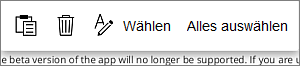
- Einfügen, um den zuvor kopierten Text einzufügen,
- Löschen, um das nächste Zeichen zu löschen,
- Text bearbeiten, um die Text- und Absatzeinstellungen zu öffnen,
- Wählen, um das nächste Symbol zu wählen,
- Alles wählen, um alle Objekte im Dokument auszuwählen.
Text auswählen
Um ein einzelnes Wort auszuwählen, tippen Sie zweimal darauf. Ziehen Sie die Auswahlgriffe, um eine Textpassage auszuwählen.
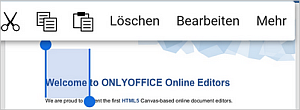
Tippen Sie auf ein Objekt, um es auszuwählen.
Wenn Sie Text oder Objekt auswählen, wird das Pop-Up-Menü mit den folgenden Optionen angezeigt:
-
 Ausschneiden, um den Text/das Objekt auszuschneiden,
Ausschneiden, um den Text/das Objekt auszuschneiden,
-
 Kopieren, um den Text/das Objekt zu kopieren,
Kopieren, um den Text/das Objekt zu kopieren,
-
 Einfügen, um den zuvor kopierten Text/das Objekt einzufügen,
Einfügen, um den zuvor kopierten Text/das Objekt einzufügen,
-
 Löschen, um den ausgewählten Text oder das Objekt zu löschen,
Löschen, um den ausgewählten Text oder das Objekt zu löschen,
-
 Text bearbeiten, um die Text- und Absatzeinstellungen zu öffnen.
Text bearbeiten, um die Text- und Absatzeinstellungen zu öffnen.
Text ausschneiden, kopieren, einfügen
Verwenden Sie zum Ausschneiden, Kopieren und Einfügen von Textpassagen/Objekten im aktuellen Dokument die entsprechenden Optionen aus dem Pop-Up-Menü, das angezeigt wird, wenn eine Textpassage/ein Textobjekt ausgewählt wird:
 Ausschneiden: Wählen Sie ein Textfragment/Objekt aus und verwenden Sie die Option Ausschneiden aus dem Pop-Up-Menü, um das Fragment/Objekt zu löschen und an der Speicher der Zwischenablage zu senden. Die Schnittdaten können später an einer anderen Stelle im selben Dokument eingefügt werden.
Ausschneiden: Wählen Sie ein Textfragment/Objekt aus und verwenden Sie die Option Ausschneiden aus dem Pop-Up-Menü, um das Fragment/Objekt zu löschen und an der Speicher der Zwischenablage zu senden. Die Schnittdaten können später an einer anderen Stelle im selben Dokument eingefügt werden. Kopieren: Wählen Sie ein Textfragment/Objekt aus und kopieren Sie die Auswahl mit der Option Kopieren aus dem Pop-Up-Menü in den Speicher der Zwischenablage. Die kopierten Daten können später an einer anderen Stelle im selben Dokument eingefügt werden.
Kopieren: Wählen Sie ein Textfragment/Objekt aus und kopieren Sie die Auswahl mit der Option Kopieren aus dem Pop-Up-Menü in den Speicher der Zwischenablage. Die kopierten Daten können später an einer anderen Stelle im selben Dokument eingefügt werden. Einfügen: Suchen Sie die Stelle in Ihrem Dokument, an der Sie das zuvor kopierte Textfragment/-objekt einfügen möchten, und verwenden Sie die Option Einfügen im Pop-Up-Menü.
Der Text/das Objekt wird an der aktuellen Cursorposition eingefügt. Die Daten können zuvor aus demselben Dokument kopiert werden.
Einfügen: Suchen Sie die Stelle in Ihrem Dokument, an der Sie das zuvor kopierte Textfragment/-objekt einfügen möchten, und verwenden Sie die Option Einfügen im Pop-Up-Menü.
Der Text/das Objekt wird an der aktuellen Cursorposition eingefügt. Die Daten können zuvor aus demselben Dokument kopiert werden.